15 лучших советов по экономии заряда батареи для iOS 12
iOS 12, возможно, является одним из лучших обновлений, когда-либо украшавших мобильную операционную систему Apple. Технический гигант из Купертино просто выбрал оптимизацию iOS 11 и избегал внедрения ненужных визуальных уловок или бесполезных функций только ради этого. Результат был улучшенная производительность и функциональность пересечь границу.

Все улучшения эффективности, которые предлагает iOS 12, в идеале также должны привести к увеличению времени автономной работы. Тем не менее, вы можете сделать гораздо больше, чтобы получить еще больше от своего iPhone и iPad. Вот советы, которые помогут вам сделать именно это.
1. Следите за использованием батареи
В iOS 12 представлена обновленная панель «Использование батареи» на вашем iPhone и iPad, которая теперь предоставляет подробные графики, наглядно показывающие, как iPhone или iPad потреблял батарею в течение последних 24 часов или последних 2 дней (или 10 дней на iPad). Нажмите «Батарея» в приложении «Настройки», чтобы получить к нему доступ.
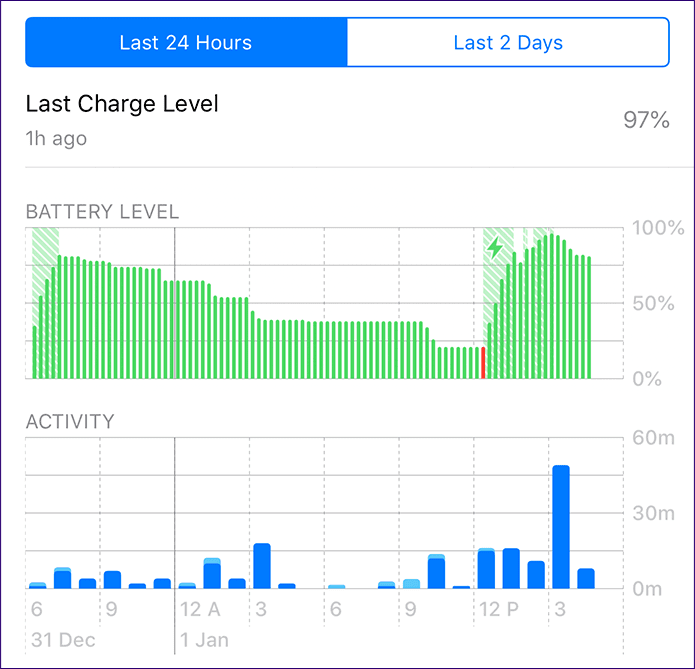
Просто нажмите на любую область на графике, и вы увидите, какие приложения использовались в течение этого периода, а также уровни потребления для каждого приложения.
Далее вы можете отслеживать все приложения с точки зрения их использования батареи и активности с момента последней зарядки. Приложения, которые работают в фоновом режиме, также перечислены соответствующим образом.
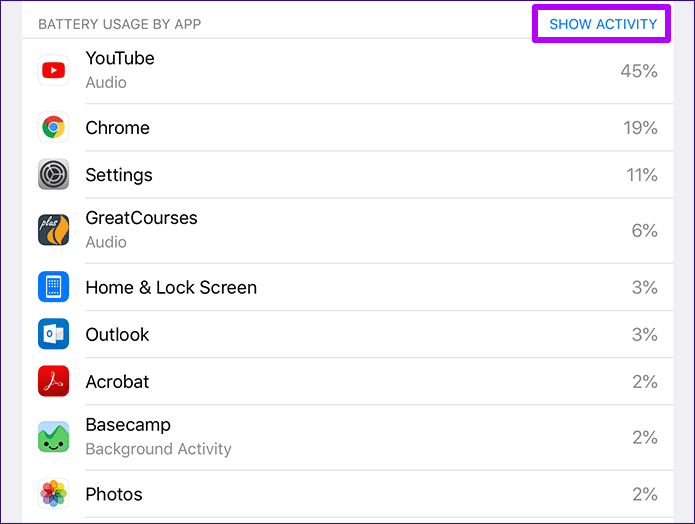
Подумайте о том, чтобы регулярно проверять панель «Использование батареи», чтобы уменьшить количество приложений, которые расходуют больше всего энергии батареи. Кроме того, используйте функцию Screen Time в iOS 12, чтобы установить ограничения на доступ к определенным энергоемким приложениям.
Примечание:
2. Отключить фоновое обновление
По умолчанию некоторые приложения настроены на работу в фоновом режиме, поэтому они обновляются сразу же после их загрузки. Однако приложения, использующие фоновое обновление, могут довольно агрессивно расходовать заряд батареи — в эту категорию попадают инструменты управления фотографиями и резервного копирования, такие как Google Фото.
Если вы не хотите, чтобы приложение работало, пока оно не используется активно, вы всегда можете отключить фоновое обновление для указанного приложения.
Наконечник:
В приложении «Настройки» нажмите на приложение, а затем выключите переключатель рядом с «Обновление фонового приложения». Приложения, которые не работают в фоновом режиме, не будут иметь этого переключателя.
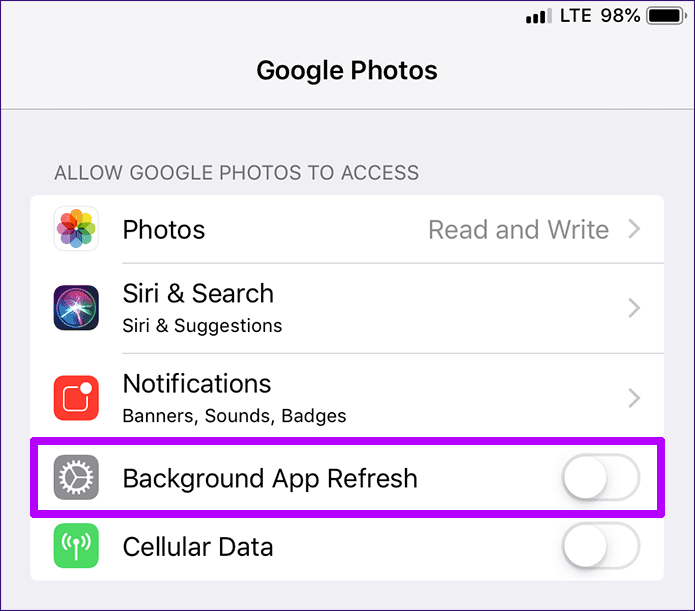
3. Отключить службы определения местоположения
Некоторым приложениям нравится использовать ваше местоположение, чтобы улучшить работу в Интернете. Однако эта функция существенно снижает срок службы батареи из-за дополнительной рабочей нагрузки. Следовательно, рассмотрите возможность отключения служб определения местоположения для приложений, без которых вы могли бы обойтись.
Чтобы управлять службами определения местоположения, нажмите «Конфиденциальность» в приложении «Настройки», а затем нажмите «Местоположение». На этом экране вы можете отключить службы определения местоположения для всех приложений на вашем устройстве или управлять ими отдельно для каждого приложения.
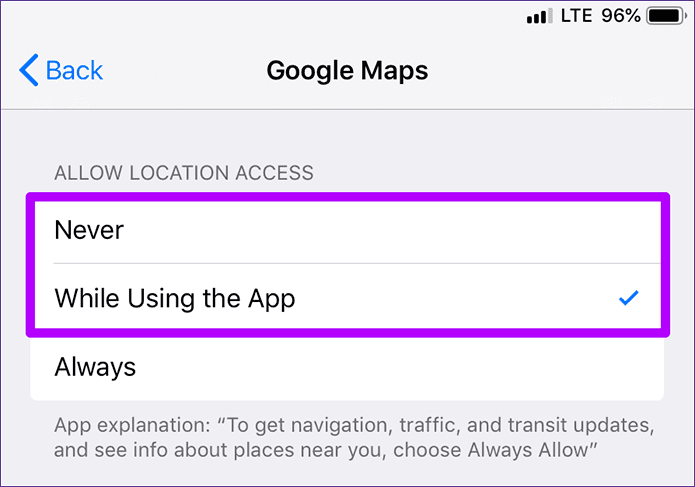
При управлении приложениями по отдельности вы можете дополнительно указать, может ли приложение использовать службы определения местоположения, используя параметры «Никогда», «При использовании» или «Всегда». Если службы определения местоположения важны для рассматриваемого приложения (например, Карты Google или Apple Maps), вы можете выбрать параметр «При использовании», а не полностью отключать службы определения местоположения.
4. Более низкие уровни яркости
Возможно, вы слышали это несколько раз, но еще раз, слишком большая яркость экрана довольно быстро разряжает батарею вашего iPhone или iPad. Если вы чувствуете, что можете немного уменьшить яркость на своем устройстве iOS, уменьшите ее.
Проведите пальцем вниз от правого верхнего угла экрана, чтобы вызвать Центр управления, а затем используйте отличный регулятор яркости, чтобы сделать это легко.
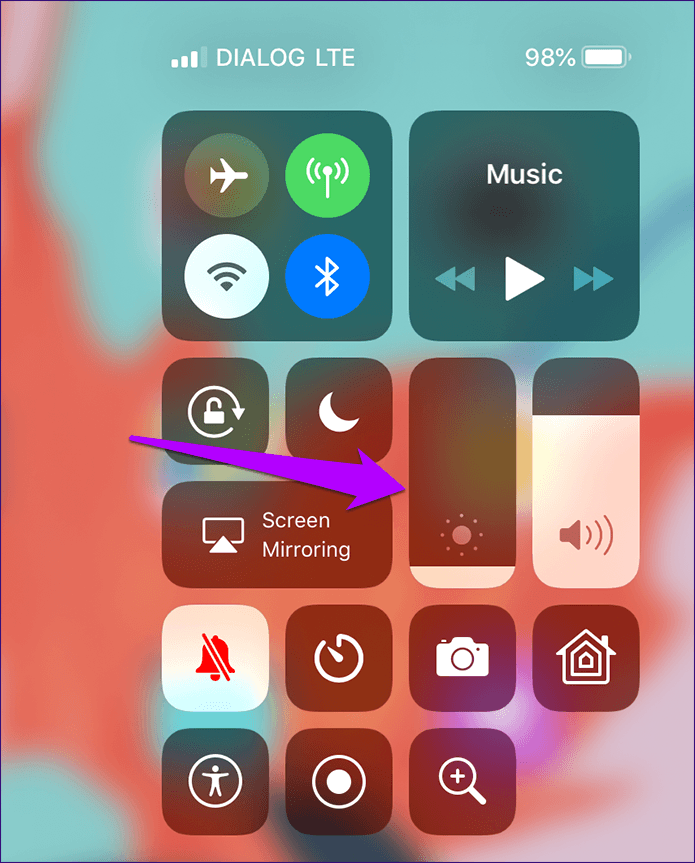
Даже с включенной функцией «Автояркость» iOS 12 автоматически регулирует яркость только с уровнем, настроенным вручную.
Наконечник:
5. Включите помощь Wi-Fi
Если вы проживаете в районе с резкими колебаниями уровня сигнала, это само по себе может привести к серьезному сокращению времени автономной работы. Это связано с тем, что сотовая радиосвязь на вашем устройстве iOS работает сверхурочно, чтобы установить связь.
Чтобы этого не произошло, в iOS 12 есть опция Wi-Fi Assist, которая, как следует из названия, автоматически подключается к известным точкам доступа Wi-Fi в случаях, когда сотовая связь обрывается случайным образом.
Чтобы включить функцию «Помощь с Wi-Fi», коснитесь «Сотовые данные» на панели «Настройки», прокрутите до конца и включите переключатель рядом с «Помощь с Wi-Fi».
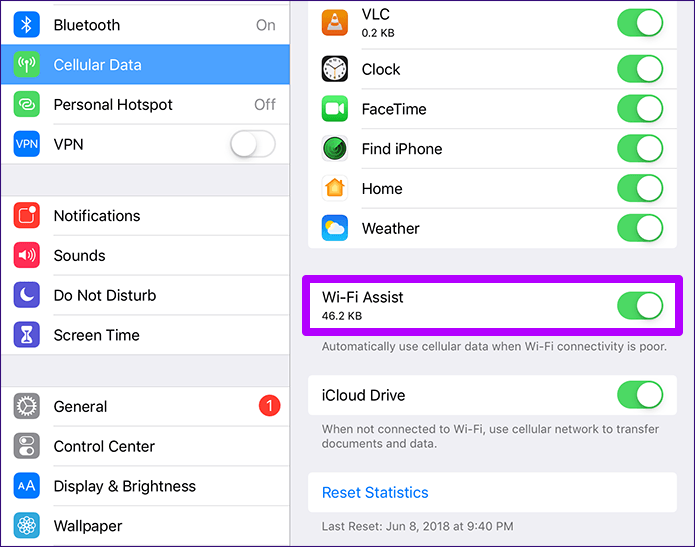
6. Включите режим полета
Опять же, в районах со слабым сигналом сотовая радиосвязь на вашем устройстве iOS разряжает батарею только для того, чтобы вы оставались на связи с ближайшей сотовой вышкой. Если подключение плохое, рассмотрите возможность временного переключения в режим полета, пока вы не достигнете области с более сильным сигналом.
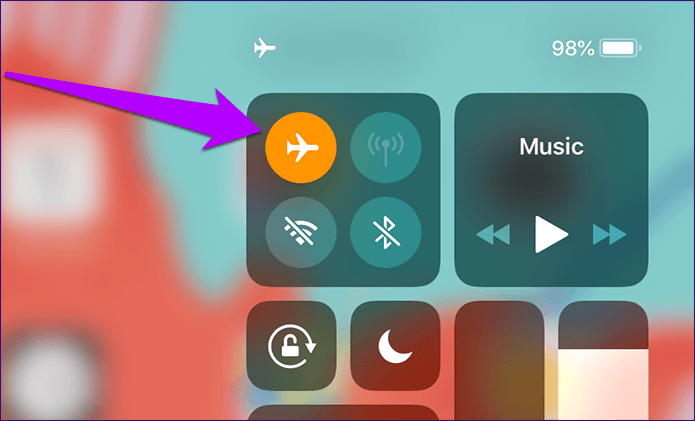
Хотя для большинства это неприемлемый вариант, считайте это средством экономии заряда батареи, если на вашем устройстве iOS действительно мало заряда.
7. Уменьшите продолжительность времени автоматической блокировки
Экран вашего iPhone или iPad долго выключается сам по себе? Это пустая трата времени автономной работы, верно?
Чтобы уменьшить продолжительность времени, нажмите «Экран и яркость» в приложении «Настройки», а затем нажмите «Автоблокировка». На следующем экране выберите гораздо меньший таймфрейм, чем тот, который уже используется. Варианты 30 секунд или 1 минута должны принести вам массу пользы.
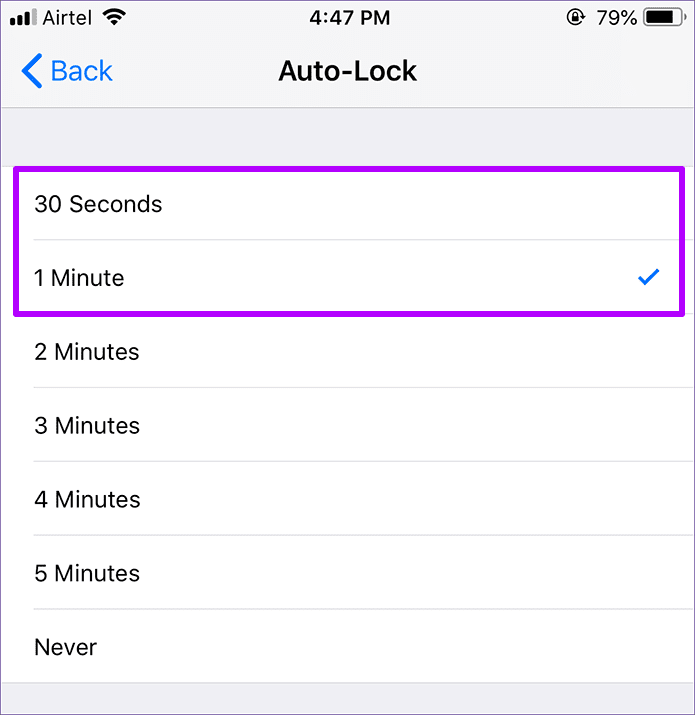
8. Доставляйте тихие уведомления
Уведомления важны, и с ними довольно удобно иметь дело благодаря повторному представлению стека в iOS 12. Однако они также загораются на экране всякий раз, когда вы их получаете. Если вы регулярно получаете много уведомлений, вы обязательно потеряете тонну сока в кратчайшие сроки.
Однако вместо того, чтобы полностью отключать уведомления, рассмотрите возможность их тихой доставки в Центр уведомлений — это предотвратит автоматическую подсветку экрана при входящих уведомлениях.
Для этого проведите пальцем влево по любому уведомлению (из Центра уведомлений или на экране блокировки), нажмите «Управление», а затем нажмите «Доставить тихо» — вместо этого все уведомления, связанные с приложением, должны отправляться непосредственно в Центр уведомлений.
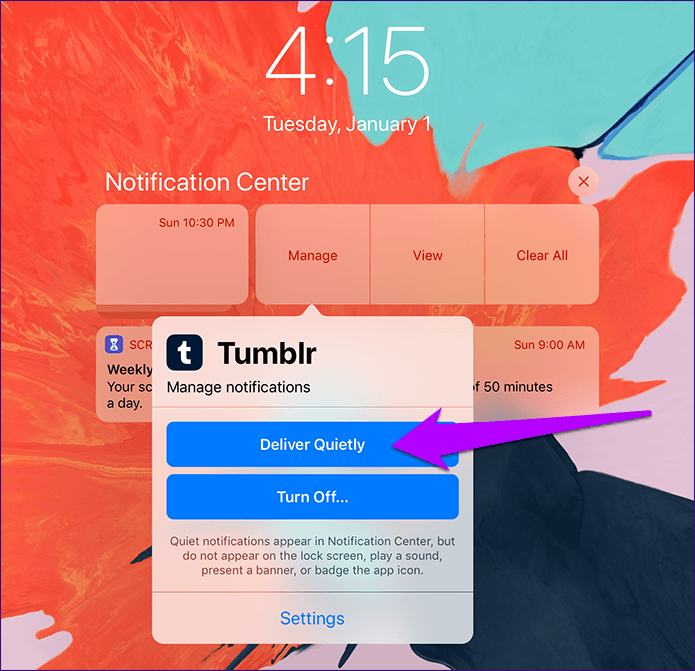
При использовании iPhone вы также можете держать его лицевой стороной вниз, чтобы уведомления не загорались на экране. Следите за поверхностью, иначе дисплей может поцарапаться.
Наконечник:
9. Отключите нежелательные виджеты
Да, виджеты обеспечивают довольно полезный способ оставаться в курсе последних событий в ваших любимых приложениях, но постоянно предоставляя актуальную информацию (особенно если виджет должен подключаться к сети), это расходует заряд батареи.
Чтобы отключить виджет, коснитесь параметра «Изменить» в крайнем левом углу главного экрана, а затем коснитесь выделенного красным цветом параметра «Удалить», указанного рядом с виджетом.
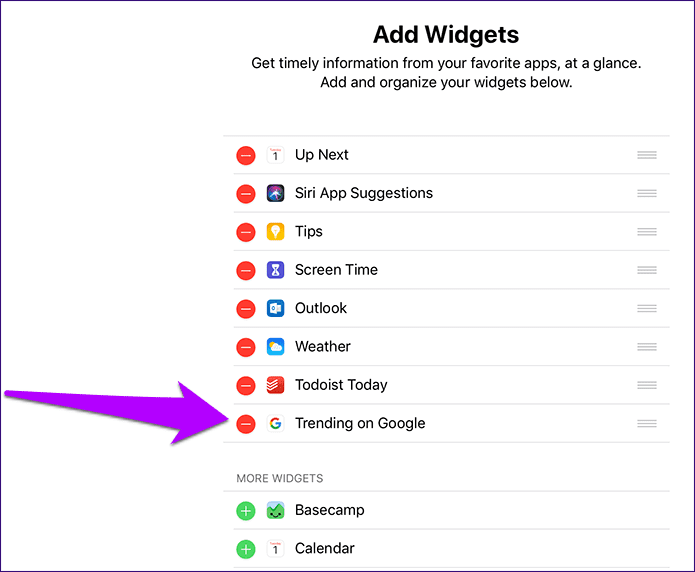
Вы всегда можете вернуть удаленные виджеты прямо с этого экрана.
10. Уменьшите частоту выборки данных
При добавлении учетных записей электронной почты, которые получают данные с онлайн-серверов, чтобы оставаться в курсе, ваше устройство в конечном итоге потребляет больше заряда батареи. Тем не менее, вы можете снизить частоту получения расписания, используемого iOS 12 — для этого коснитесь параметра «Пароли и учетные записи» в приложении «Настройки», а затем коснитесь «Получить новые данные».
В разделе «Выборка» выберите более высокую продолжительность (предпочтительно ежечасно). В качестве альтернативы используйте параметр «Вручную», чтобы получать данные только при активном использовании приложения, или «Автоматически», чтобы это происходило при подключении к источнику питания.
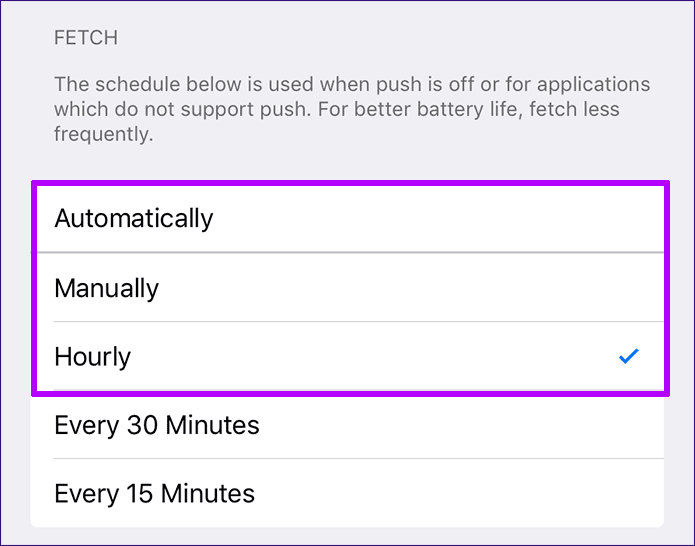
11. Переключиться в темный режим
По возможности используйте темный режим в приложениях, которые его поддерживают — YouTube, Firefox для iOS и т. д., все они имеют специальные темные режимы. На устройствах iOS с OLED-дисплеями, таких как iPhone X и XS, более темные пиксели потребляют гораздо меньше энергии.
Краткое погружение в панель настроек приложения должно позволить вам выяснить, поддерживает ли оно темный режим или нет. А если вы используете обновленное приложение «Книги» на iOS 12, темный режим автоматически включается в условиях низкой освещенности.
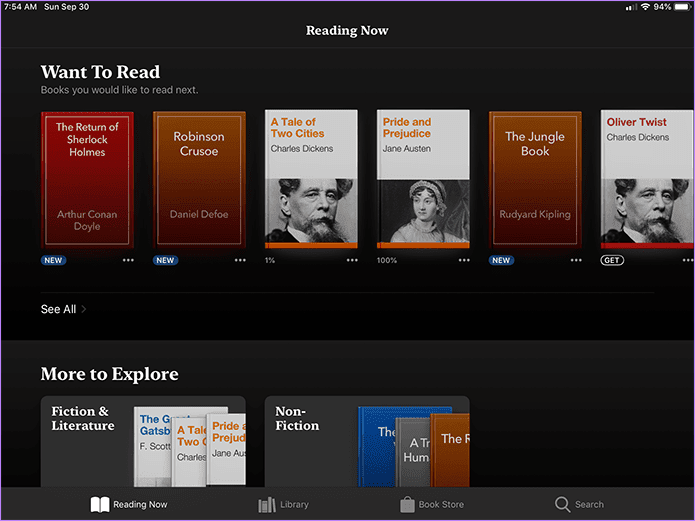
12. Используйте нативную умную инверсию
По общему признанию, в большинстве приложений нет специальных темных режимов, но это не значит, что вы ничего не можете с этим поделать. Вместо этого используйте встроенный в iOS 12 режим Smart Invert, и все будет хорошо. Хотя эта функция использует схему инверсии цветов для создания эффекта «темного режима», она достаточно умна (как следует из ее названия), чтобы оставлять изображения в покое, поэтому у вас будет более чем приличный опыт работы с большинством приложений.
Чтобы включить его, коснитесь «Основные» в приложении «Настройки», коснитесь «Адаптации дисплея», коснитесь «Инвертировать цвета», а затем щелкните переключатель рядом с «Умная инвертация».
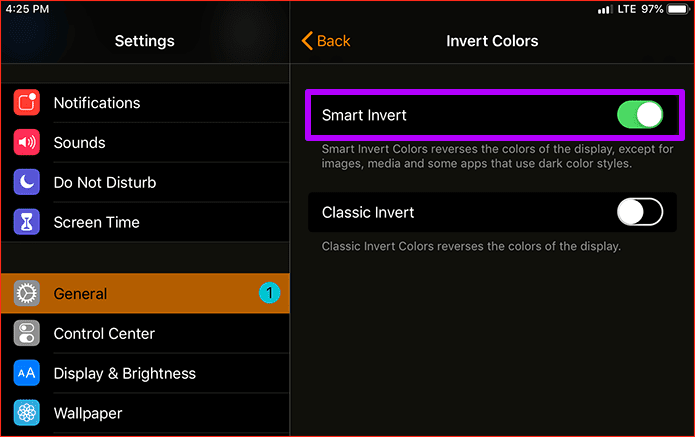
13. Отключить Привет, Сири
Не нравится случайное появление Siri? Почему бы не отключить его и избавить ваше устройство iOS от необходимости постоянно быть начеку, чтобы слышать ваш голос?
В приложении «Настройки» коснитесь «Siri и поиск», а затем выключите переключатель рядом с «Привет, Siri». Вы по-прежнему можете вызывать и использовать Siri в любое время, нажав и удерживая кнопку «Домой» или кнопку питания.
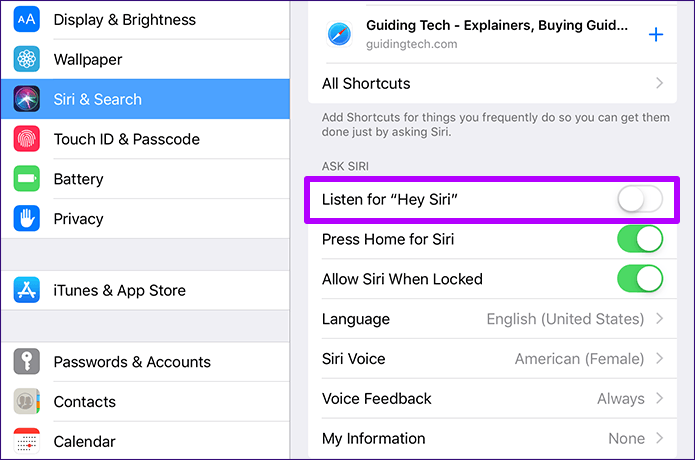
14. Уменьшить движение
iOS 12 предлагает множество крутых визуальных эффектов, но они имеют свою цену — время автономной работы. Если вы не возражаете против того, чтобы упустить дополнительную привлекательность при выполнении обычных задач, таких как открытие главного экрана или переключателя приложений, рассмотрите возможность их отключения.
Для этого коснитесь «Основные» в приложении «Настройки», коснитесь «Универсальный доступ», коснитесь «Уменьшить движение», а затем включите переключатель рядом с «Уменьшить движение».
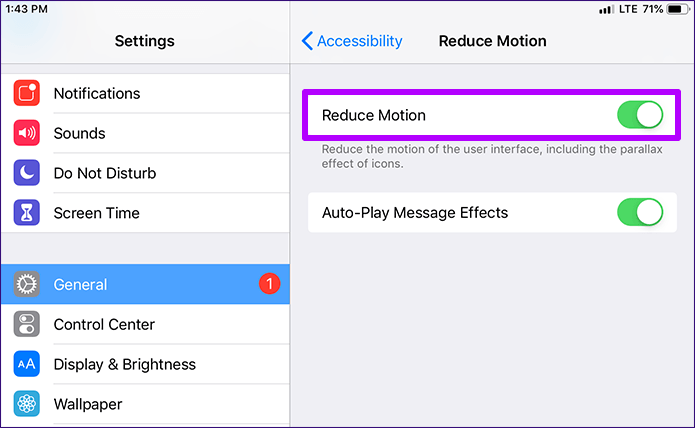
15. Включить режим низкого энергопотребления
В iPhone есть настройка энергопотребления, которую вы можете включить, чтобы ваше устройство потребляло очень мало энергии для работы — режим низкого энергопотребления. Возможно, вы уже сталкивались с этим, так как ваше устройство напоминает вам включить его всякий раз, когда вы падаете до последних 20% заряда. Тем не менее, вы также можете включить его вручную, когда захотите.
Чтобы включить его, нажмите «Аккумулятор» в приложении «Настройки» (да, тот же параметр, который вызывает панель «Использование аккумулятора»), а затем включите переключатель рядом с «Режим низкого энергопотребления». Индикатор батареи должен стать желтым, чтобы показать, что вы включили его.
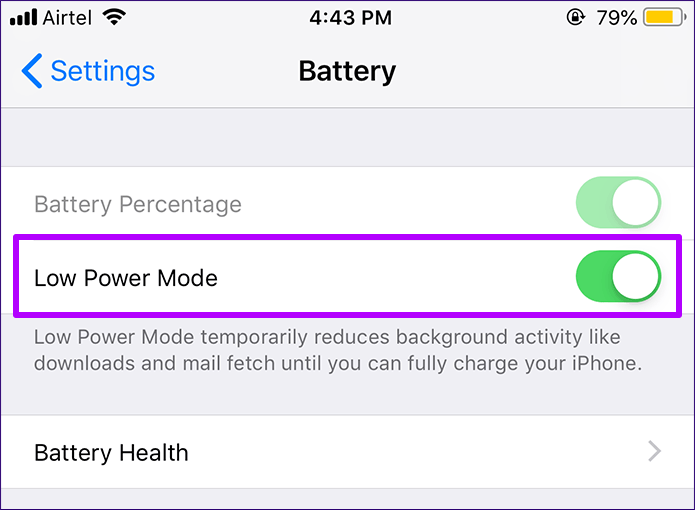
При включенном режиме энергосбережения вы можете ожидать, что ваше устройство будет работать намного дольше без подзарядки. На самом деле, он автоматически позаботится о многих указателях, через которые вы уже прошли — фоновая активность, получение электронной почты и чрезмерные визуальные эффекты отключены.
Теперь вы знаете, что делать, если вы не уверены, когда у вас появится возможность снова зарядить свой iPhone.
Сделайте этот заряд важным
Зарядка вашего iPhone или iPad все время никогда не доставляет удовольствия, и с советами, упомянутыми выше, он должен работать намного дольше, чем раньше. Конечно, не забывайте применять любые добавочные обновления iOS 12, как только они станут доступны — они обязательно принесут больше оптимизаций, которые приведут к большей эффективности и увеличению времени автономной работы.


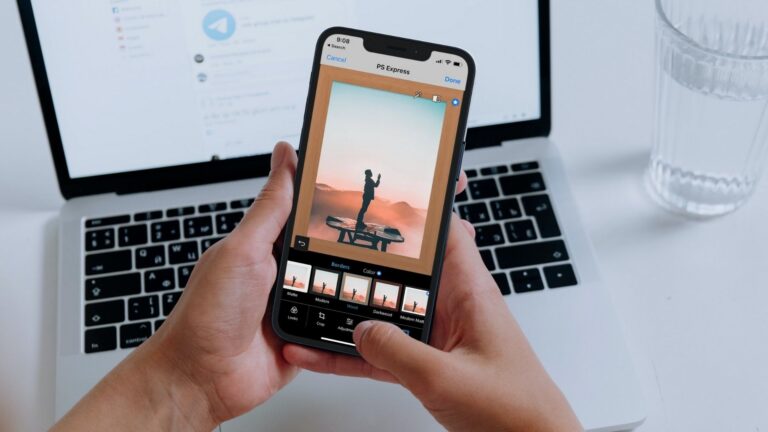
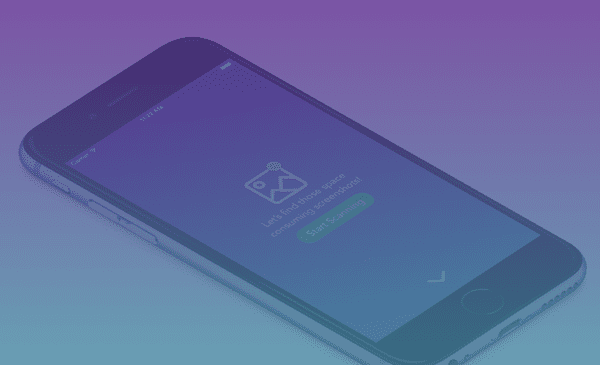
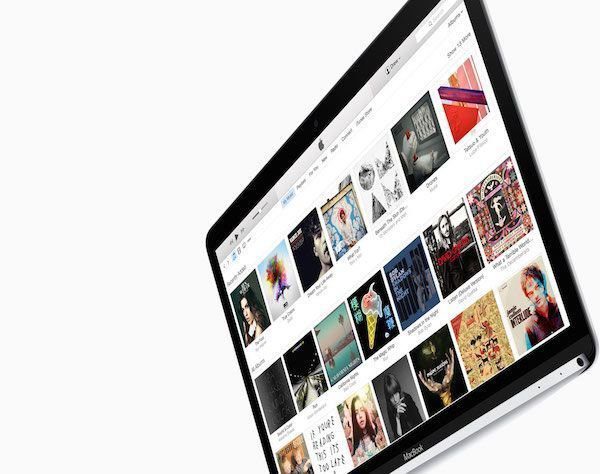

![Как отформатировать SD-карту на Mac [Step By Step]](https://tonv.ru/wp-content/uploads/2023/01/format-sd-card-768x384.jpg)